Bagaimana cara menambahkan tab pengembang di excel?
Tab Pengembang adalah salah satu opsi terpenting dan berguna di Excel. Namun, sebelum menggunakannya, Anda perlu menambahkannya pada pita. Saat Anda menginstal Excel, Anda harus mengaktifkannya untuk pertama kali.
Jadi hari ini di artikel ini Anda akan mempelajari 3 metode berbeda untuk menambahkan tab pengembang di Excel untuk Windows serta di Excel 2011 untuk mac.
Metode 1: Untuk Windows
Untuk mengaktifkannya, ikuti langkah-langkah sederhana ini.
- Buka tab File → Opsi → Sesuaikan Pita.
- Di daftar tab utama, centang kotak Pengembang.
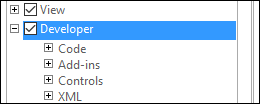
- Klik Oke.
Metode 2: Untuk Windows
Berikut metode lain untuk menampilkan tab pengembang.
- Klik kanan pada pita Excel dan pilih Kustomisasi Pita.
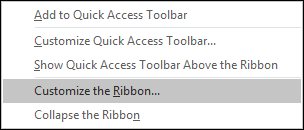
- Di daftar tab utama, centang kotak Pengembang.
- Klik Oke.
Setelah mengikuti salah satu metode di atas, Anda dapat mengaktifkan tab pengembang di Excel untuk Windows.

Catatan: Anda dapat menggunakan dua metode di atas di Excel versi Windows (2007, 2010, 2013, dan 2016)
Metode 3: Excel 2011 untuk Mac
Berikut langkah-langkah menambahkan tab pengembang di Excel 2011 untuk Mac.
- Buka menu Excel → Preferensi.
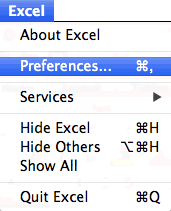
- Klik pita di bawah “Grup Berbagi dan Privasi,” lalu klik OK.
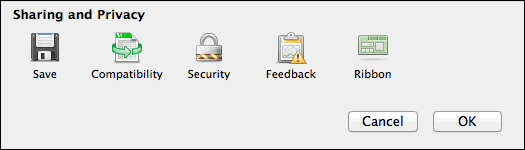
- Sekarang Anda akan mendapatkan kotak dialog pop-up. Di bagian kustomisasi, pilih tab Pengembang dan klik OK.
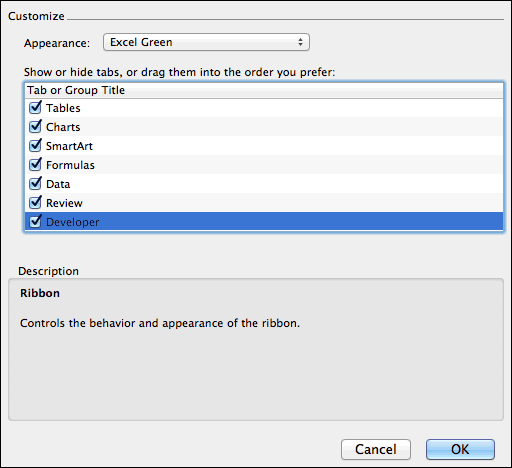
Setelah mengikuti salah satu metode di atas, Anda dapat mengaktifkan tab pengembang di Excel 2011 untuk Mac.

Dan kemudian
- Contoh VBA yang Berguna
- Opsi VBA eksplisit